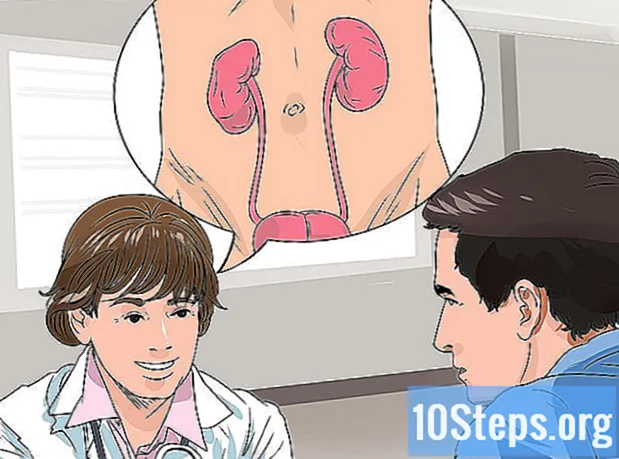Autor:
Eugene Taylor
Data Creației:
12 August 2021
Data Actualizării:
12 Mai 2024

Conţinut
Cu acest articol, veți învăța cum să activați cartela SIM a unui iPhone nou sau folosit. Citiți-l pentru a afla cum să-l utilizați pentru a efectua apeluri și pentru a utiliza alte funcții.
paşi
Partea 1 din 3: Utilizarea unei conexiuni Wi-Fi sau date celulare
Daca este necesar, pune cip pe iPhone. În funcție de modul în care ați obținut iPhone-ul dvs. (dacă este nou sau utilizat, de exemplu), poate fi necesar să introduceți o nouă cartelă SIM în dispozitiv înainte de activarea acestuia. Dacă îl cumpărați direct de la operator, cipul va fi deja instalat.
- Operatorul trebuie să activeze cipul iPhone. Dacă încercați să utilizați un SIM de la o altă companie pe un dispozitiv blocat, nu îl veți putea activa.
- Dacă ați cumpărat iPhone-ul din magazinul operatorului, probabil cipul va fi deja activat.

Porniți iPhone-ul. Pentru a face acest lucru, apăsați butonul de blocare de pe dispozitiv până când vedeți pe ecran sigla albă a Apple.
Începeți să vă configurați iPhone-ul. Pentru a face acest lucru, apăsați butonul de pornire și alegeți limba și regiunea.

Faceți clic pe o opțiune de conectare. Puteți conecta iPhone la o rețea Wi-Fi (dacă aveți deja parola) sau faceți clic pe Utilizați date celulare a activa.- Dacă alegeți Wi-Fi, va trebui să introduceți parola de rețea.
- Dacă optați pentru date celulare, poate fi necesar să plătiți pentru ceea ce consumați.
- Dacă aveți opțiunea Conectați-vă la iTunes, va trebui să deschideți programul pe un computer pentru a-l activa.

Așteptați în timp ce iPhone-ul este activat. De îndată ce dispozitivul se conectează la internet, va încerca să activeze automat. Acest proces durează câteva minute.- Poate trebuie să introduceți e-mailul și parola dvs. Apple ID înainte de a începe activarea.
Termină configurarea iPhone-ului. Astfel, va trebui să alegeți o copie de rezervă pentru când restaurați dispozitivul (sau configurați unul nou), introduceți ID-ul Apple și reglați alte câteva preferințe. Când este dus pe ecranul de blocare, dispozitivul va fi activat și configurat corect.
Partea 2 din 3: Utilizarea iTunes
Asigurați-vă că iTunes este actualizat. Pentru a face acest lucru, faceți clic pe butonul Ajutor, în colțul din stânga sus și în Verificați actualizările. Apoi, așteptați în timp ce iTunes verifică o actualizare. Dacă este necesar, faceți clic pe Descărcați iTunes.
- Va trebui să reporniți computerul după actualizarea iTunes pentru ca modificările să intre în vigoare.
- De asemenea, trebuie să accesați contul dvs. Apple ID pe iTunes. Pentru a face acest lucru, faceți clic pe Cont, în colțul din stânga sus al ecranului și Autentificare. În cele din urmă, introduceți adresa de e-mail și parola.
Porniți iPhone-ul și începeți să îl configurați. Apoi alegeți limba și regiunea.
Faceți clic pe Conectați-vă la iTunes. Opțiunea va apărea sub rețelele wireless disponibile.
- Dacă nu vedeți opțiunea Conectați-vă la iTunesdar Utilizați date celulare, faceți clic pe el pentru a activa iPhone folosind aceste date.
Conectați iPhone la computer cu cablul USB. Conectați capătul USB al cablului la computer și capătul mai mic la priza Lightning de pe dispozitiv.
- Dacă iTunes nu este deja deschis, se poate deschide automat, în funcție de setările de sincronizare. Dacă nu se întâmplă nimic, deschideți-l prin pictogramă.
Faceți clic pe Configurare ca iPhone nou sau Restaurare de la backup. Alegeți metoda potrivită pentru dvs. - niciuna dintre ele nu va afecta procesul de activare.
Faceți clic pe Start și apoi pe Sincronizare. Astfel, îți vei sincroniza iPhone-ul cu biblioteca iTunes și, în final, vei activa dispozitivul.
- Aveți nevoie de o conexiune la internet pentru ca procesul să funcționeze.
Termină configurarea iPhone-ului. Astfel, va trebui să introduceți ID-ul Apple, să creați un cod și să modificați alte preferințe. Când este dus pe ecranul de blocare, dispozitivul va fi activat și configurat corect.
Partea 3 din 3: Depanare
Dacă iPhone este utilizat, contactați fostul proprietar. În funcție de caz, poate fi necesar să introduceți ID-ul Apple înainte de a activa dispozitivul. Acesta este ecranul de activare Blocare și servește pentru a împiedica hoții să activeze telefoane furate sau furate. Dacă veți găsi acest lucru, va trebui să vorbiți cu proprietarul anterior pentru a afla informațiile. În acest caz, nu există altă cale de ieșire.
- Dacă puteți contacta proprietarul anterior, rugați-i să se conecteze cu ID-ul Apple și să elimine dispozitivul din secțiunea „Dispozitivele mele”. Astfel, vei avea acces la dispozitiv ca și cum ar fi al tău.
Reporniți iPhone dacă primiți mesajul „Cartelă SIM invalidă”. Aceasta poate rezolva problema, deși eroarea poate fi cauzată și de un alt motiv:
- Încercați să activați și să dezactivați modul Avion.
- Vedeți dacă sistemul de operare al iPhone este actualizat.
- Încercați să îndepărtați și să reintroduceți cartela SIM.
- Vedeți dacă iPhone-ul dvs. este deblocat dacă utilizați un cip de purtător diferit de original. De exemplu: dacă cumpărați dispozitivul de la Vivo și încercați să utilizați un SIM de la Claro, va trebui să deblocați dispozitivul la Vivo înainte.
Restaurați-vă iPhone-ul dintr-o copie de rezervă anterioară iTunes. Dacă nu puteți rezolva problema într-un alt mod, puteți restaura iPhone-ul în acest fel:
- Conectați-l la computer și deschideți iTunes.
- Faceți clic pe iPhone în partea de sus a ferestrei și faceți clic pe „Restaurare iPhone”.
- Așteptați restaurarea iPhone-ului și apoi începeți procesul de configurare și activare. Acest lucru poate dura ceva timp.
Contactați furnizorul de servicii. Dacă nimic nu îți rezolvă problema, poți apela la operatorul care va activa dispozitivul.
sfaturi
- Activarea iPhone-ului poate dura câteva minute sau chiar ore.
Avertizări
- Prin activarea cartelei SIM și transferul numărului vechi, puteți șterge unele date de pe dispozitiv. Notă conținutul mesajelor importante înainte de a activa iPhone.